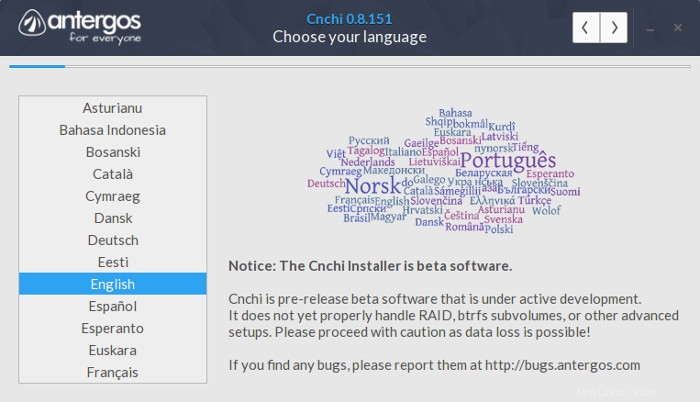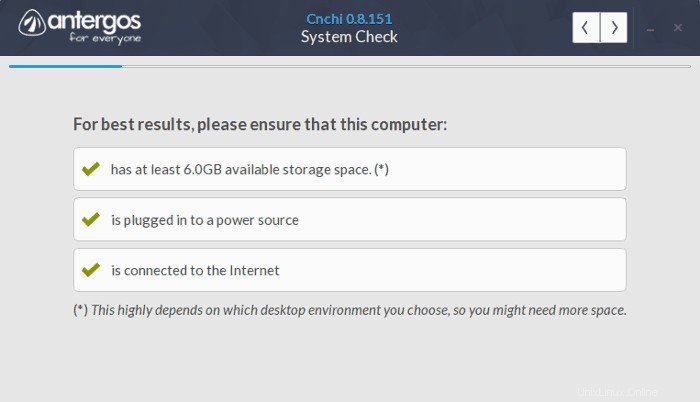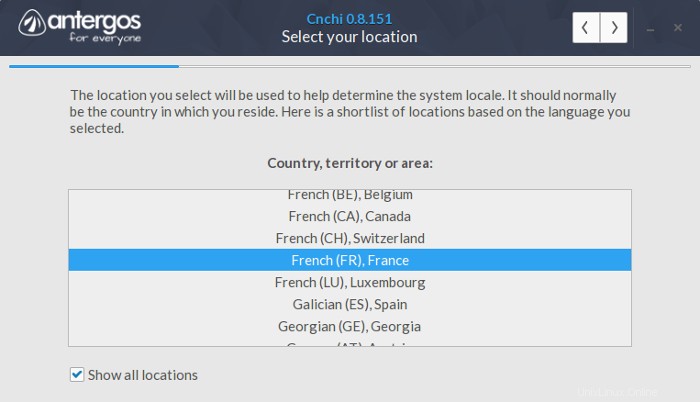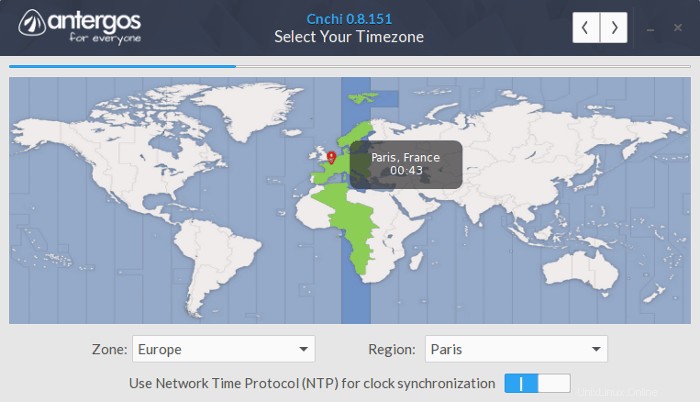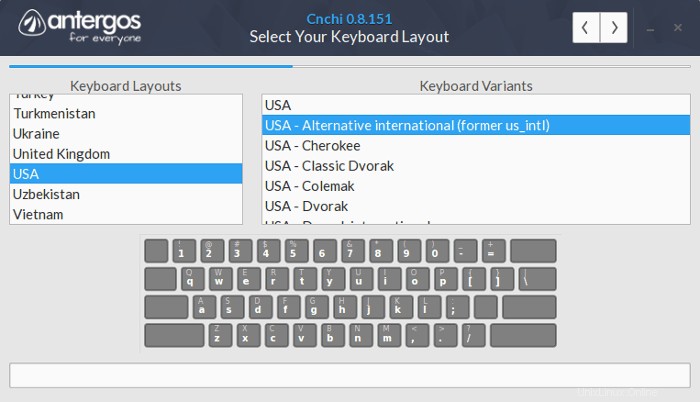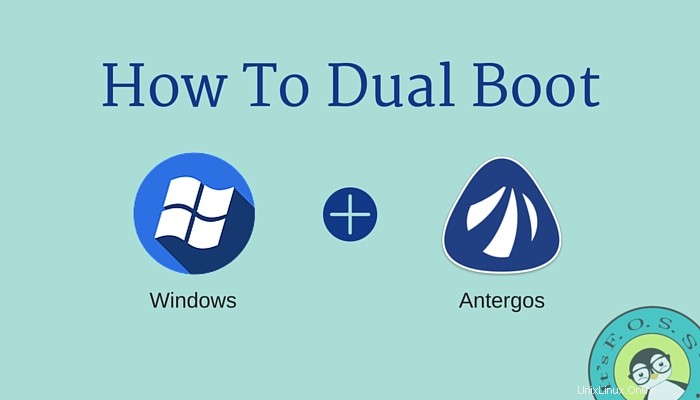
だからここに私は別のAntergosチュートリアルを持っています。この長いチュートリアルでは、AntergosLinuxとWindows8または10をデュアルブートする方法を説明します。AntergosをWindows10でデュアルブートしましたが、手順はWindows8とWindows8.1で同じです。
まだご存じない方のために説明すると、AntergosはArchベースのLinuxディストリビューションであり、初心者を含むすべての人にArchLinuxエクスペリエンスを提供することを目的としています。正直なところ、デスクトップLinuxを使用したことがない場合は、Ubuntuをインストールするか、LinuxMintをインストールすることをお勧めします。これまでLinuxを使用したことがない場合は、Atergosを使用できないわけではありません。デスクトップLinuxに精通している場合は、より良いエクスペリエンスになるでしょう。
Windowsと一緒にAntergosをインストールする手順を見る前に、このチュートリアルで使用したハードウェアについて説明します。 UEFIがプリインストールされたWindows8.1が付属しているAcerAspireR13ラップトップを使用しています。 Windows 10にアップグレードしてから、Antergosをインストールしました。
ここで説明する手順は、Windows 8 / 8.1/10で事前構成されたシステムを対象としています。その理由は、新しいラップトップにはUEFIブートが付属しているためです。また、UEFIを処理するプロセスは少し異なります。したがって、同様のシステムを使用している場合は、このチュートリアルを読み続けてください。
前提条件
- Windows with UEFI:このチュートリアルでは、WindowsUEFIブートシステムがプリインストールされているシステムについて説明します。
- データをバックアップします: 最も一般的で、しばしば無視されるアドバイス。通常、私はドキュメントをDropboxにバックアップし、写真と音楽をコピークラウドストレージにバックアップします。データのバックアップ方法を決定するのはあなた次第です。重要なものをシステムのハードディスクに保存しないでください。
- 少なくとも2つのUSBドライブを持っている: ライブWindowsバージョンとライブAntergosを搭載したバージョンの1つ。これにより、問題が発生した場合に、2つのオペレーティングシステムのいずれかを修復または再インストールできます。
- インターネットの速度が非常に良い: フルバージョンのAntergosLinux(サイズは約1.6 GB)のISOをダウンロードする場合でも、インストール用のパッケージをダウンロードする必要があるため、十分なインターネット速度が必要です。ダウンロードとインストールには時間がかかります。インストールのためだけに約30〜45分無料で保管してください。
- 忍耐力: いいえ、ここで冗談ではありません。忍耐は、AntergosLinuxをインストールするために必要な美徳です。その理由は、AntergosのグラフィカルインストーラーであるCnchiです。このプログラムはベータ版であり、インストールが完了する前に突然終了する場合があります。信じられませんか? FOSSリーダーのWamariによるAntergosのインストールに関する問題をご覧ください。
前提条件が整ったら、WindowsにAntergosをインストールする方法を見てみましょう。
WindowsとAntergosLinuxのデュアルブート
AntergosとWindowsをデュアルブートする手順を1つずつ見ていきましょう。
ステップ1:バックアップ[オプション]
バックアップをとることは常に良いことです。必要に応じて、Windowsでデータをバックアップする方法の詳細についてこの記事を読むことができます。
ステップ2:AntergosLinuxISOをダウンロードする
AntergosLinuxISOには2つのバージョンがあります。 1つはAntergosLiveで、サイズは約1.7GBです。いくつかのパッケージがプリインストールされています。可能であれば、これをダウンロードすることをお勧めします。 2番目のバージョンはAnergosMinimalで、サイズは約450 MBで、名前が示すように、最小限のパッケージが付属しています。どちらのバージョンにも32ビットと64ビットのビルドがあります。以下のリンクからAntergosをダウンロードできます:
AntergosLinuxISOをダウンロードするステップ3:ライブUSBを作成する
この記事はWindowsとのデュアルブートに関するものなので、Rufusを使用してWindowsでライブUSBを簡単に作成できます。 RufusでAntergosのライブUSBを作成する方法を詳しく説明した記事を書きました。お気軽にご参照ください。
また、WindowsのライブUSBを作成します。オプションですが、予備のUSBキーがある場合は、ライブWindowsUSBを用意しておくことをお勧めします。これにより、フォールバックオプションが提供されます。
ステップ4:Antergosをインストールするための空き容量を確保する
次に行う必要があるのは、Antergosをインストールするスペースを解放することです。 30GBを超えるものはすべて問題ありません。多いほど、楽しいです。
ハードドライブにすでに複数のパーティションがある場合、重要なデータがない場合は、そのうちの1つを削除します(最後のパーティションを削除することをお勧めします。つまり、C、D、E、Fドライブがある場合は、Fを削除します)。エイドパーティションのデータは失われます。
ドライブが1つしかない場合、つまりCドライブの場合は、スペースを解放するためにドライブを縮小する必要があります。
ディスク管理ツールに移動します。コントロールパネルで「ディスク」を検索すると、ディスク管理ツールを見つけることができます。
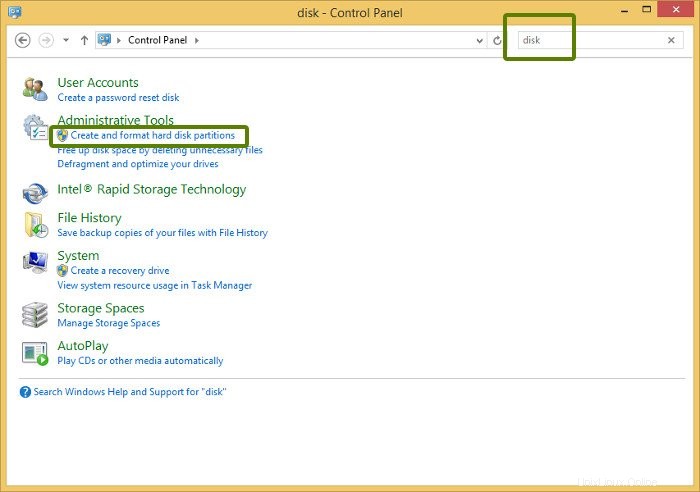
ディスク管理ツールで、パーティションを作成するドライブを右クリックし、ボリュームの縮小を選択します。 。私の場合、Cドライブを縮小して空き容量を増やしました:
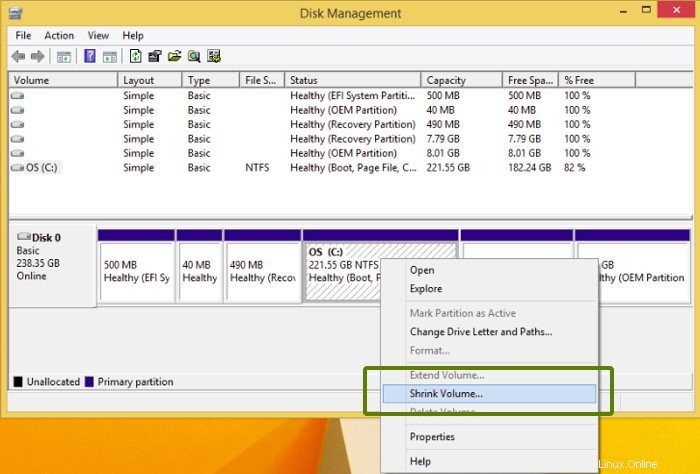
これで、Antergosをインストールするための空き容量ができました。急がないでください。 WindowsでAntergosをデュアルブートする前に、まだいくつかのことを行う必要があります。
ステップ5:高速起動を無効にする
Antergosをインストールする前に行うことをお勧めするのは、Windowsで高速ブートを無効にすることです。
高速起動を無効にするには、コントロールパネル>ハードウェアとサウンド>電源オプション>システム設定>電源ボタンの機能を選択に移動します。 およびチェックを外す 高速起動をオンにする ボックス。
問題が発生した場合は、Windowsで高速起動をオフにするためのこのスクリーンショットチュートリアルを確認してください。
ステップ6:セキュアブートを無効にする
これは、UEFIブートシステムを備えたLinuxをインストールするために行う必要のあることです。これを行わないと、起動可能なデバイスが見つからないか、同様の起動の問題が発生する可能性があります。 UEFIファームウェア設定に移動し、[ブート]タブで[セキュアブート]オプションを探します。値を変更して無効にします。
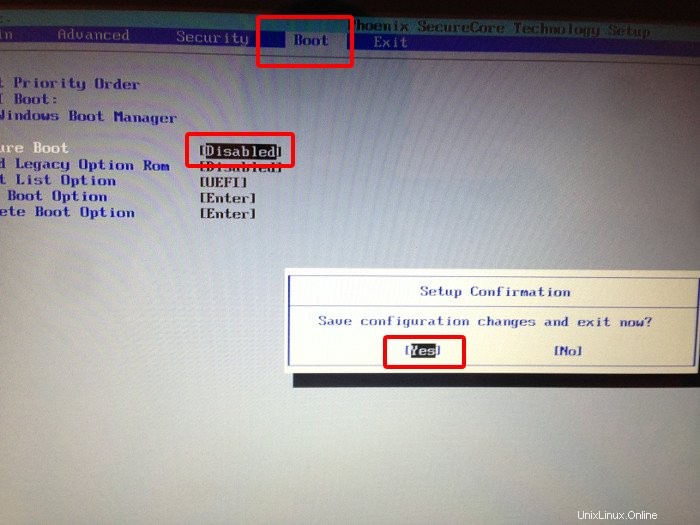
アクセス先がわからない場合は、このチュートリアルを参照して、セキュアブートを無効にする方法を確認してください。私のようなAcerラップトップを使用している場合は、この記事を読んで、Acerラップトップでセキュアブートを無効にする方法を確認してください。
ステップ7:USBから起動するように起動順序を変更する
この時点で、UEFIファームウェア設定にアクセスする方法を知っています。 UEFIブート設定に移動し、[ブート]タブで、ブート順序をUSBまたはリムーバブルディスクに変更します。このようにUSBを接続すると、ハードディスクではなくUSBから最初に起動されます。
ステップ8:Antergosをインストールする
これで、インストールの準備がすべて整いました。 AntergosのライブUSBを挿入し、システムを再起動します。起動順序をUSBに変更したので、Antergosライブから起動できるはずです。
参考までに、AntergosライブセッションがGUIで起動しておらず、実行中のコマンドのみが表示されている場合は、オフにしてから再度オンにします。決まり文句は知っていますが、実際には機能します。
ライブセッション(デフォルトのセッションはGNOME)に入ると、Antergosをインストールするオプションが表示されます。
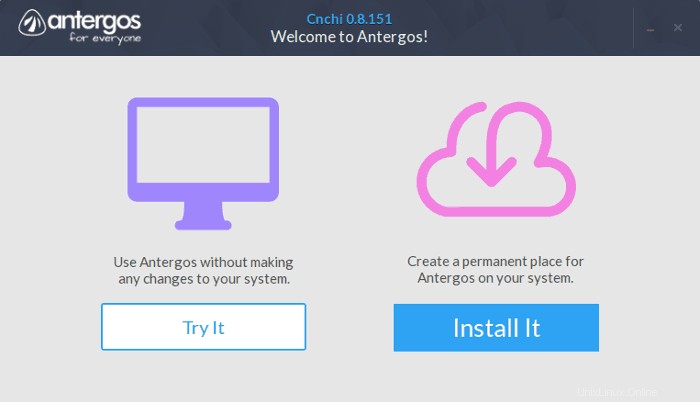
その後、いくつかの画面が表示されます。ほとんどの場合、[次へ]をクリックするだけです。
ある時点で、インストールするデスクトップ環境を尋ねられます。 6つの選択肢があります。お好みのものをお選びください。 Numixテーマと組み合わせると見栄えがするので、GNOMEを選択しました。
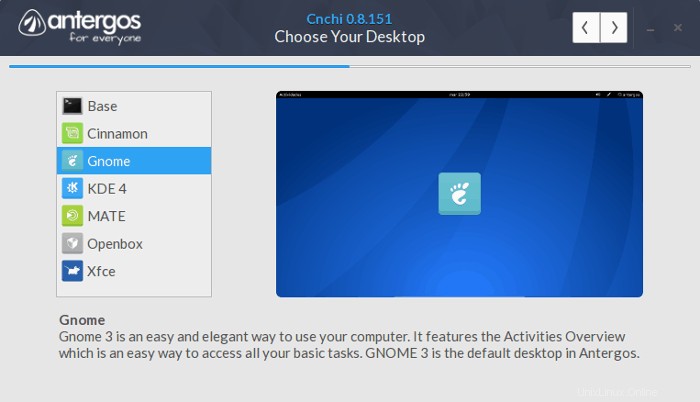
次に、いくつかの追加ソフトウェアをインストールするオプションが表示されます。それらをインストールするか、今のところスキップするかを選択できます。あなたが選択します。
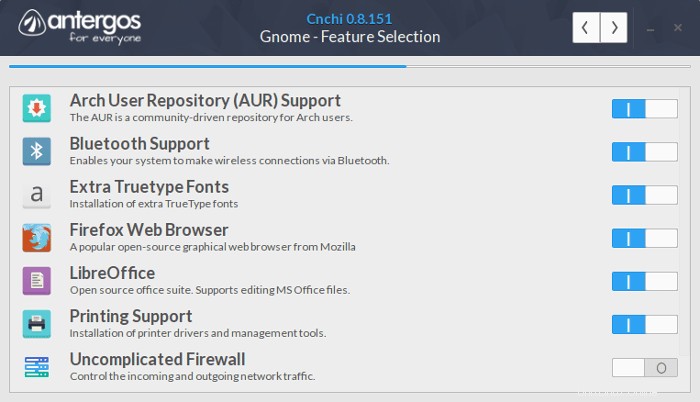
画面が表示されたら、ここで2番目のオプションを選択します。最初のオプションを選択すると、Windowsが失われます。 2番目のオプションでは、パーティションを手動で編集し、Antergosをインストールする場所をシステムに指示します。
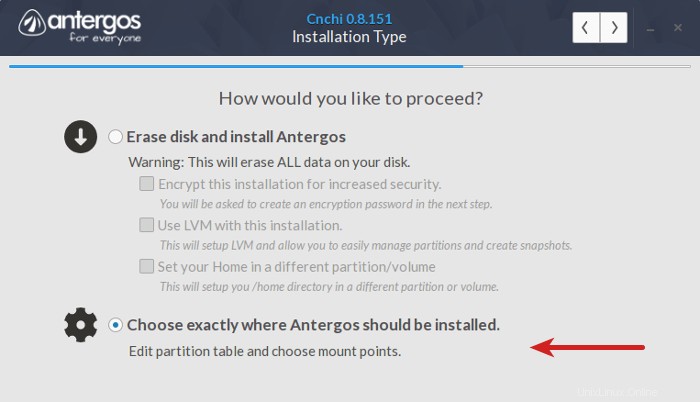
次のようなパーティションテーブルが表示されます。すでに空きスペースを作っている場合は、それを見ることができるはずです。まだ削除していない場合は、一部のパーティション(Cドライブを除く)を削除してください。
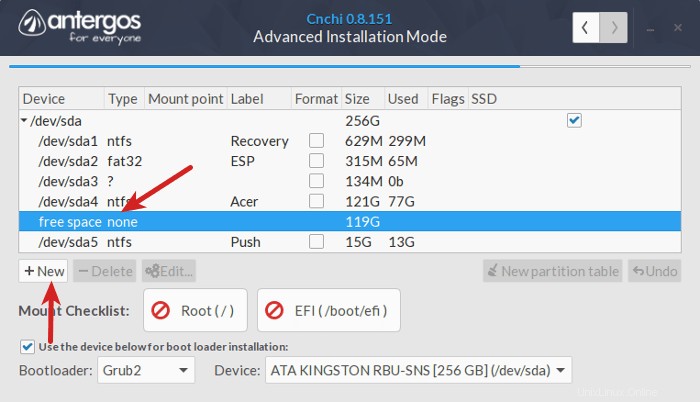
空き領域のパーティションを選択し、+新規をクリックします 。ここで、ルートパーティションを作成します。ルートパーティションは、オペレーティングシステムがインストールされる場所であり、アプリケーションもインストールされます。 15〜20GBの量で十分です。しかし、もっと与えることができれば、それはより良いでしょう。
ルートパーティションのタイプはext4で、タイプはPrimaryです。
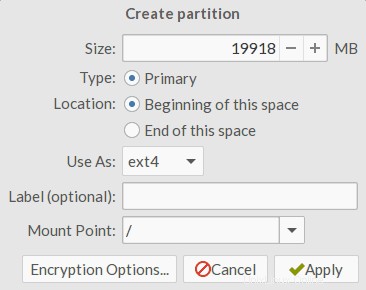
次に、/ boot/efiパーティションを作成します。実際、作成する必要はありません。 Windowsにはすでにそれがあります。それへのパスを指定するだけです。フォーマットしないように注意してください。
パーティションテーブルのスクリーンショットで、/ dev/sda2パーティションを参照してください。これはUEFI設定があり、システムが起動方法を決定する場所です。 sda番号は異なる場合がありますが、ラベルはESPで、タイプはfat32である必要があります。それを選択し、マウントポイントを/ boot / efi
として追加するだけです。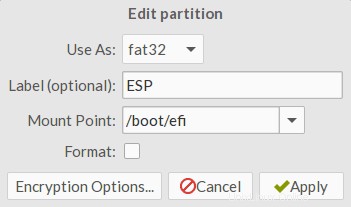
つまり、ルートがあり、ブートがあります。次に、システムのRAMとほぼ同じサイズのスワップパーティションを作成します。 4 GBを超えるRAMがある場合、スワップメモリのサイズはRAMの半分のサイズにする必要があります。
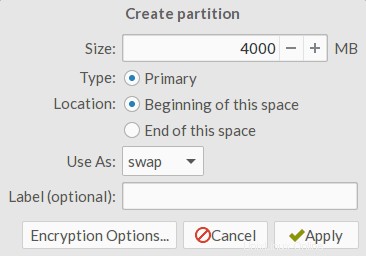
同様の方法で、ホームディレクトリを作成します。ホームディレクトリは、ドキュメント、ダウンロードしたファイル、音楽が保存される場所です。
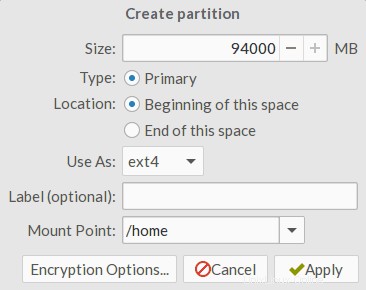
それでおしまい。ルート、ブート、スワップ、ホームがあります。行ってもいいです。 今すぐインストールをクリックします インストールを続行するには:
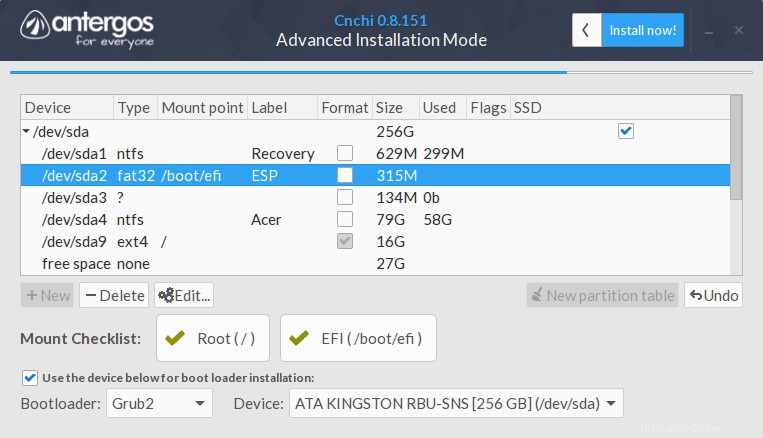
残りのことはまた公園を散歩することです。ユーザー名とパスワードの入力を求められます。ここで何をすべきか知っていると思います。
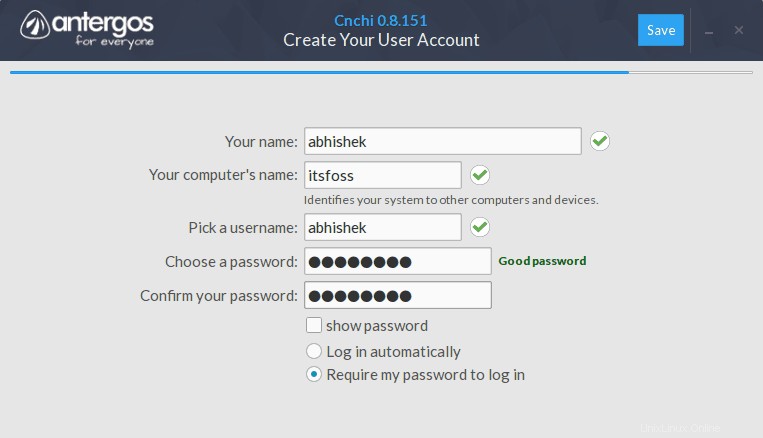
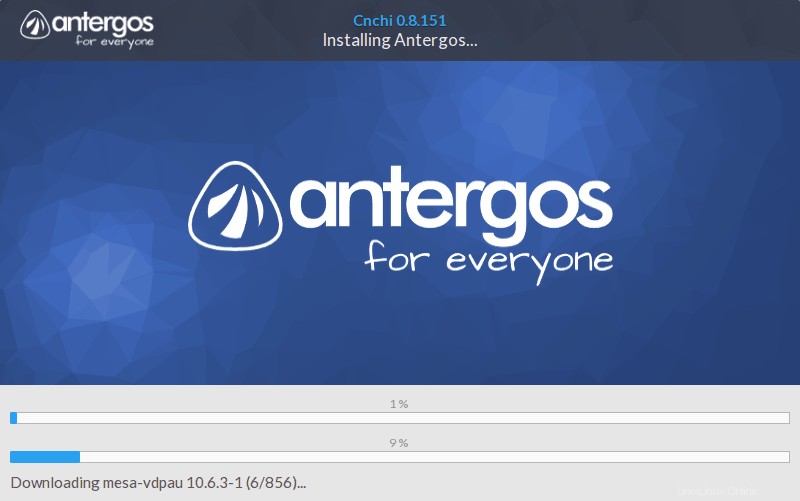

前述のように、Cnchiインストーラーはベータ版です。そのため、インストールが突然クラッシュする可能性があります。そして、最初からやり直す必要があります。これは、今のところAntergosに伴う追加の痛みです。
すべてがうまくいくと、システムを再起動するように求められます。 USBの電源を切った後、USBを取り外して、ディスクから起動します。ここにWindowsまたはAntergosを起動するオプションのあるgrub画面が表示されます。
このチュートリアルがWindowsとAntergosLinuxのデュアルブートに役立つことを願っています。質問や提案はいつでも歓迎します。 Antergosを試す場合は、意見を共有してください。